Satura rādītājs
Ikreiz, kad mēģināt atvērt failu operētājsistēmā Windows, sistēma pārbauda faila veidu, nolasot tā paplašinājumu (tā saukto " Datnes nosaukuma paplašinājums ") un pēc tam tiek palaista atbilstošā programma, kas saistīta ar šāda veida failu, lai atvērtu/skatītu failu. Ja Windows neatpazīst faila paplašinājumu, tad lietotājam tiek parādīts paziņojums " Atvērt ar " dialogs par " Kā vēlaties atvērt šo failu?".

Bieži vien ir nepieciešams mainīt jau saistīto programmu vai lietojumprogrammu, lai apstrādātu konkrēta veida failu(-us), tāpēc es uzrakstīju šo pamācību, kurā sniegti detalizēti norādījumi par to, kā varat norādīt citu programmu vai lietojumprogrammu, lai apstrādātu konkrētu faila veidu operētājsistēmā Windows 10, Windows 8 un 8.1 un Windows 7.
Kā mainīt noklusējuma programmas un failu asociācijas operētājsistēmā Windows 10, 8 un 7.
Metode 1. Izvēlieties noklusējuma programmu konkrētam(-iem) paplašinājumam(-iem).2. metode. 2. Saistiet konkrētu paplašinājumu atvēršanai ar noklusējuma programmu.Papildus: Kā atjaunot noklusējuma dialoglodziņu "Atvērt ar" nezināmam(-iem) paplašinājumam(-iem). 1. metode. Izvēlieties noklusējuma programmu konkrētiem failu veidiem (paplašinājumiem).
Veids, kā izvēlēties noklusējuma programmu konkrēta veida failiem, ir vadības panelis > Noklusējuma programmas. Lai to izdarītu:
In Windows 7 : noklikšķiniet uz Sākt izvēlni un pēc tam izvēlieties Vadības panelis . Iestatiet Skatīt pēc uz Mazs ico ns un pēc tam izvēlieties Noklusējuma programmas.
In Windows 10 un Windows 8.1: Ar peles labo pogu noklikšķiniet uz Sākt izvēlni un pēc tam izvēlieties Vadības panelis . Iestatiet Skatīt pēc uz Mazs ico ns un pēc tam izvēlieties Noklusējuma programmas .

Pie noklusējuma programmu opcijas izvēlieties Noklusējuma programmu iestatīšana .

Kreisajā panelī izvēlieties vēlamo lietojumprogrammu un pēc tam noklikšķiniet uz :
a. Iestatiet šo programmu kā noklusējuma lai padarītu izvēlēto lietojumprogrammu par noklusējuma lietojumprogrammu, lai atvērtu visu veidu failus, ko tā var apstrādāt, vai
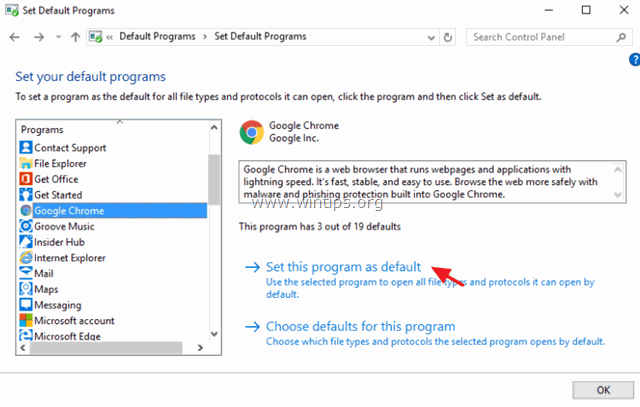
b. Izvēlēties šīs programmas noklusējuma iestatījumus lai izvēlētos, kādus konkrētus failu tipus izvēlētā lietojumprogramma var atvērt pēc noklusējuma. *

* b1. Ja izvēlaties Izvēlēties noklusējuma iestatījumus šai programmai opcija, tad tiks atvērts jauns logs, kurā būs uzskaitīti visi paplašinājumi (failu veidi), kurus izvēlētā programma var apstrādāt (atvērt). Aplūkojiet paplašinājumu sarakstu un atlasiet citus paplašinājumus (failu veidus), kurus vēlaties, lai izvēlētā programma atvērtu. Pēc izmaiņu veikšanas noklikšķiniet uz Saglabāt .
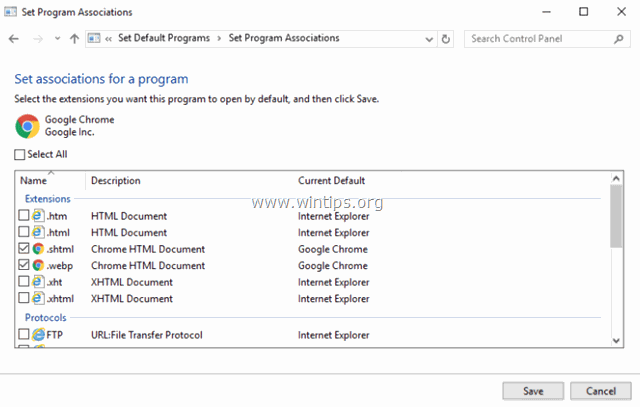
2. metode. Saistiet konkrētu faila tipu (paplašinājumu), lai to atvērtu ar noklusējuma programmu.
Otrā metode ir izvēlēties noklusējuma programmu pēc paplašinājuma.
1. Iet uz Vadības panelis > Noklusējuma programmas un izvēlieties Failu tipa vai protokola saistīšana ar programmu .

2. Failu paplašinājumu sarakstā atlasiet paplašinājumu, kuru vēlaties mainīt, lai atvērtu noklusējuma programmu, un pēc tam noklikšķiniet uz . Mainīt programmu .
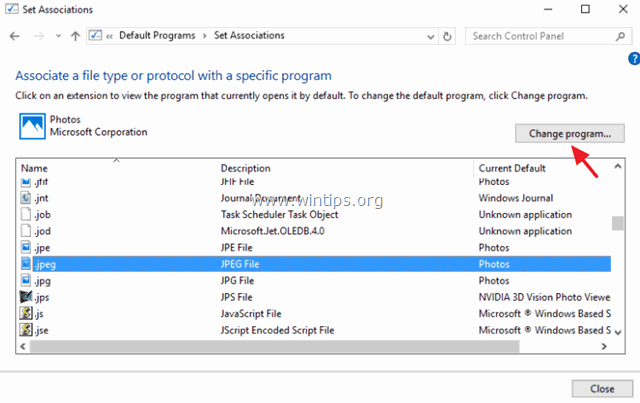
3. Visbeidzot izvēlieties kādu no ieteiktajām programmām vai atlasiet Vairāk lietotņu lai datorā atrastu citu programmu, ar kuru atvērt failus ar izvēlēto faila paplašinājumu.
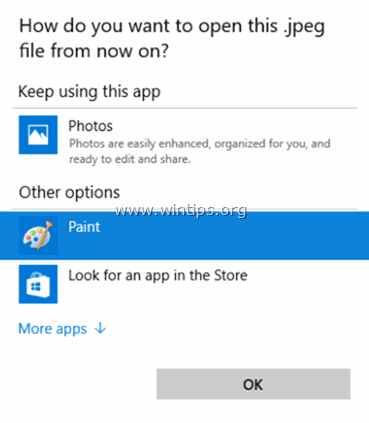
Papildus: Kā atjaunot noklusējuma "Atvērt ar" ("Kā vēlaties atvērt šo failu") dialoglodziņu nezināmam faila (paplašinājuma) veidam.
Ja operētājsistēmai Windows nav programmas, kas saistīta ar faila tipu, tā lūgs lietotājam izvēlēties programmu, lai atvērtu nezināmo failu. Šajā jautājumā lietotājam jānorāda programma, lai atvērtu attiecīgā tipa failu, un pēc izvēles viņš var izvēlēties " Vienmēr izmantojiet šo programmu " opcija, lai turpmāk vienmēr atvērtu viena un tā paša veida failu(-us), izmantojot to pašu programmu vai lietotni.

Ja pēc izvēles " Vienmēr izmantojiet šo programmu " opcija lietotājs nolemj mainīt saistīto programmu tāda paša veida failam(-iem), tad tas var noklikšķināt ar peles labo pogu uz nezināmā faila un no izvēlnes ar peles labo pogu izvēlēties " Atvērt ar ", lai piesaistītu citu programmu.

Taču, ja lietotājs maina savu lēmumu un nevēlas, lai izvēlētajam faila (paplašinājuma) tipam tiktu piesaistīta kāda programma, nav iespējams, izmantojot Windows GUI, pārtraukt programmas asociāciju un atjaunot noklusējuma " Atvērt ar " ar šāda veida tipu (paplašinājumu).
Lai atjaunotu noklusējuma " Atvērt ar " dialoglodziņu (iepriekš nezināmam) faila tipam (paplašinājumam), ir jāizmanto Windows reģistra redaktors. Lai to izdarītu:
1. Vienlaikus nospiediet Windows atslēga + R taustiņus, lai atvērtu Palaist ' komandu lodziņš.
2 . Palaist komandu lodziņā ievadiet: regedit un nospiediet Ievadiet.
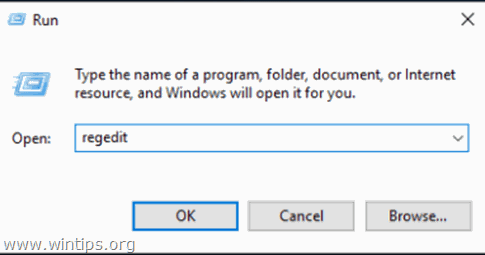
3. SVARĪGI: Pirms turpināt darbu, vispirms izveidojiet reģistra dublējumu. Lai to izdarītu:
1. Galvenajā izvēlnē dodieties uz Faili & atlasiet Eksportēt .

2. Norādiet galamērķa atrašanās vietu (piem., savu Darbvirsmas ), eksportētajam reģistra failam piešķiriet faila nosaukumu (piem., " RegistryUntouched "), atlasiet Eksporta diapazons: Visi un nospiediet Saglabājiet.

4. Pēc tam, kad esat izveidojis reģistra dublējumu, dzēsiet atbilstošo paplašinājuma atslēgu (piemēram, ".admx"), kuru vēlaties atvienot (disociēt), šādās (3) reģistra vietās:
- HKEY_CLASSES_ROOT\ HKEY_CURRENT_USER\SOFTWARE\Microsoft\Windows\CurrentVersion\Explorer\FileExts HKEY_CURRENT_USER\SOFTWARE\Microsoft\Windows\Roaming\OpenWith\FileExts\

5. Aizveriet reģistra redaktoru un restartēt datoru.
Pēc restartēšanas ikreiz, kad mēģināsiet atvērt failu, kam ir tāds pats paplašinājums kā reģistrā dzēstajam, operētājsistēma Windows parādīs noklusējuma dialogu "Atvērt ar".
Jūs esat pabeidzis! Ļaujiet man zināt, vai šī rokasgrāmata jums ir palīdzējusi, atstājot komentāru par savu pieredzi. Lūdzu, ielasiet un dalieties ar šo rokasgrāmatu, lai palīdzētu citiem.

Endijs Deiviss
Sistēmas administratora emuārs par Windows





